
Questo software manterrà i tuoi driver attivi e funzionanti, proteggendoti così da errori comuni del computer e guasti hardware. Controlla subito tutti i tuoi driver in 3 semplici passaggi:
- Scarica DriverFix (file di download verificato).
- Clic Inizia scansione per trovare tutti i driver problematici.
- Clic Aggiorna driver per ottenere nuove versioni ed evitare malfunzionamenti del sistema.
- DriverFix è stato scaricato da 0 lettori questo mese.
I problemi del computer sono relativamente comuni e, parlando di problemi, alcuni utenti di Windows 10 stanno riscontrando problemi di visualizzazione. Secondo loro, il loro display è diviso in tre parti con la parte centrale nera. Sembra un grosso problema, ma vediamo se possiamo risolverlo in qualche modo.
Come risolvere il problema di visualizzazione dopo l'installazione di "Scheda grafica Sis Mirage 3"
Soluzione 1 – Disinstallare il driver dello schermo
Questo problema può essere causato da un driver appena installato, quindi proviamo a eliminare il nuovo driver dello schermo e utilizzare invece quello predefinito.
- Vai a Gestione dispositivi. Puoi accedervi rapidamente digitando Gestione dispositivi nella barra di ricerca.
- Ora vai alla sezione Scheda video.
- Trova il driver dello schermo e fai clic con il pulsante destro del mouse.
- Scegli Disinstalla.
- Seleziona Elimina il software del driver per questo dispositivo e fai clic su OK.

- Riavvia il computer per completare il processo.
Soluzione 2 – Aggiorna i driver del display/scheda grafica
Se stai riscontrando questo problema, potresti provare ad aggiornare il driver dello schermo. Prova a cercare i driver più recenti o cerca i driver di Windows 10 dal sito Web del produttore. Per evitare gravi malfunzionamenti, ti suggeriamo di utilizzare uno strumento di aggiornamento driver dedicato per farlo automaticamente.
 Se sei un giocatore, un produttore di foto/video o hai a che fare quotidianamente con qualsiasi tipo di flusso di lavoro visivo intensivo, allora conosci già l'importanza della tua scheda grafica (GPU).Per assicurarti che tutto proceda senza intoppi ed evitare qualsiasi tipo di errore del driver GPU, assicurati di utilizzare un completo assistente di aggiornamento del driver che risolverà i tuoi problemi con solo un paio di clic e consigliamo vivamente we DriverFix.Segui questi semplici passaggi per aggiornare in sicurezza i tuoi driver:
Se sei un giocatore, un produttore di foto/video o hai a che fare quotidianamente con qualsiasi tipo di flusso di lavoro visivo intensivo, allora conosci già l'importanza della tua scheda grafica (GPU).Per assicurarti che tutto proceda senza intoppi ed evitare qualsiasi tipo di errore del driver GPU, assicurati di utilizzare un completo assistente di aggiornamento del driver che risolverà i tuoi problemi con solo un paio di clic e consigliamo vivamente we DriverFix.Segui questi semplici passaggi per aggiornare in sicurezza i tuoi driver:
- Scarica e installa DriverFix.
- Avvia il software.
- Attendi che DriverFix rilevi tutti i tuoi driver difettosi.
- L'applicazione ora ti mostrerà tutti i driver che hanno problemi e devi solo selezionare quelli che avresti voluto risolvere.
- Attendi che l'app scarichi e installi i driver più recenti.
- Ricomincia sul PC per rendere effettive le modifiche.

DriverFix
Mantieni la tua GPU al massimo delle loro prestazioni senza preoccuparti dei suoi driver.
Visita il sito web
Dichiarazione di non responsabilità: questo programma deve essere aggiornato dalla versione gratuita per eseguire alcune azioni specifiche.
Alcuni produttori di schede grafiche non stanno sviluppando nuovi driver, quindi in tal caso potresti prendere in considerazione la possibilità di cambiare la scheda grafica con un modello più recente.
Soluzione 3 – Usa le scorciatoie per cambiare la modalità Progetto
Questa non è una soluzione permanente, ma una soluzione alternativa che è stata confermata funzionare da alcuni utenti.
Prova a premere Fn + F7 (questa combinazione potrebbe essere diversa per il tuo dispositivo) per cambiare l'uscita in proiettore.
Inoltre, puoi provare a premere il tasto Windows + P per attivare il pannello del progetto dello schermo. Ora usa i tasti freccia per passare dalla modalità Solo schermo PC alla modalità Duplica. Potrebbe essere necessario ripetere questo processo alcune volte prima che il rettangolo nero scompaia.
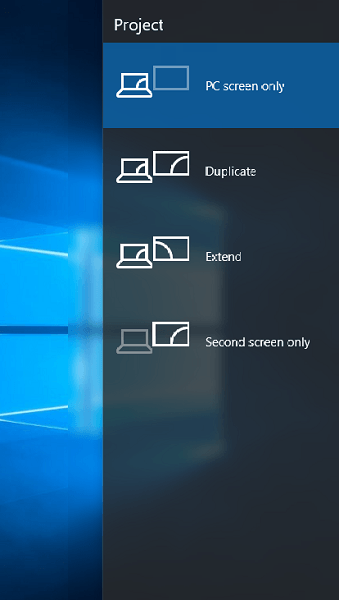
Come puoi vedere, questo è un problema piuttosto insolito, ma speriamo che queste soluzioni ti siano state utili. Se hai commenti, domande o suggerimenti, raggiungi la sezione commenti qui sotto e cercheremo di aiutarti ulteriormente.
Leggi anche: Il blocco note viene migliorato in Windows 10 tramite il file di aggiornamento KB3103470
